Cómo Seleccionar Una de Cada Dos Filas en Excel y Google Sheets
Este tutorial muestra cómo seleccionar cada dos filas en Excel y Google Sheets.
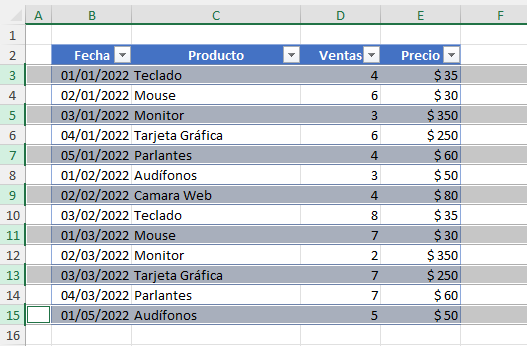
Cuando trabajas con datos en Excel, necesitas seleccionar los datos de cada dos filas. Hay varias maneras de seleccionar una de cada dos filas.
Seleccionar Cada Dos Filas
Teclado y Ratón
- Haz clic en el encabezado de la fila para seleccionar la primera fila.
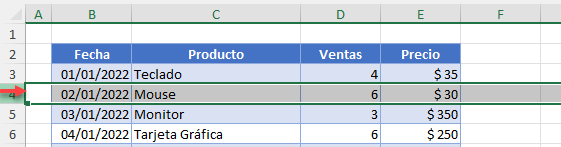
- Manteniendo pulsada la tecla CTRL del teclado, haga clic en la cabecera de la segunda fila.
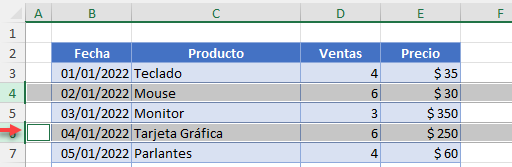
- Con la tecla CTRL aún pulsada, haga clic en cada encabezado de fila hasta seleccionar todas las filas que necesite.
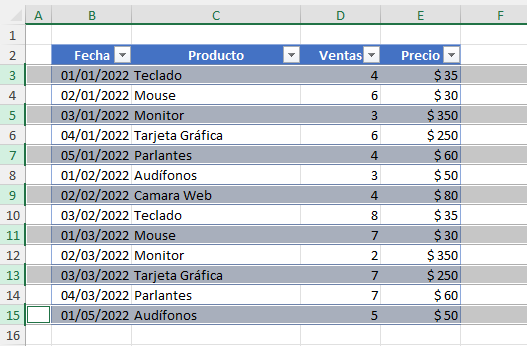
Formato de Celda y Filtro
Puede utilizar Formato como tabla y filtrar para seleccionar una de cada dos filas.
- Resalte las celdas cuyas filas desea seleccionar. En la cinta de opciones, vaya a Inicio > Celdas > Formato como tabla y seleccione el formato.
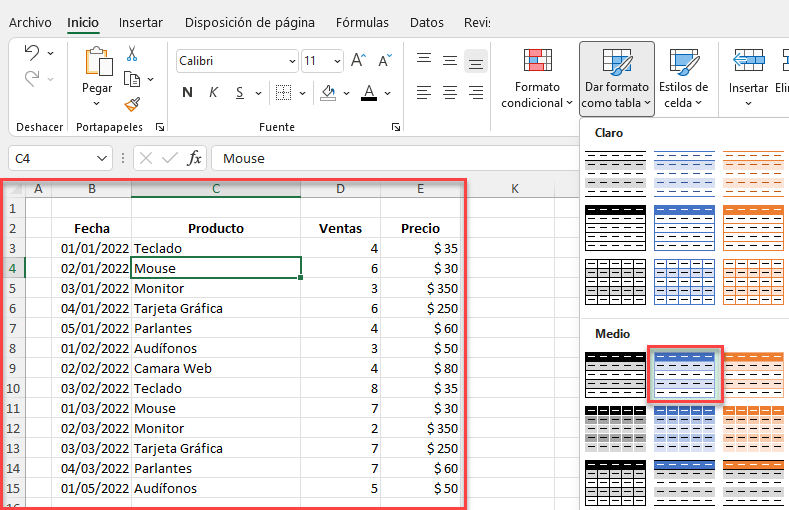
- A continuación, para eliminar la tabla, en la cinta de opciones, seleccione Tabla > Convertir en rango.
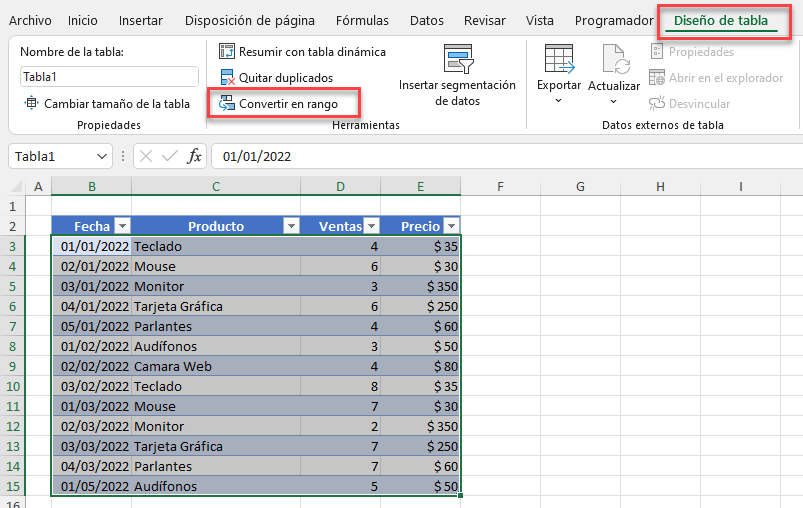
- A continuación, en la cinta de opciones, seleccione Inicio > Edición > Ordenar y filtrar > Filtro.
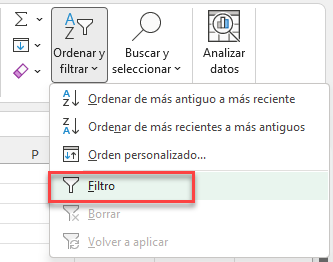
- Haga clic en la flecha desplegable de cualquiera de los encabezados de columna y seleccione Filtrar por color.
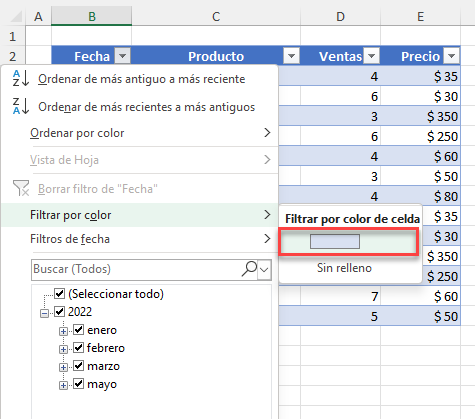
- Ahora se filtra una de cada dos filas. Seleccione estas filas.
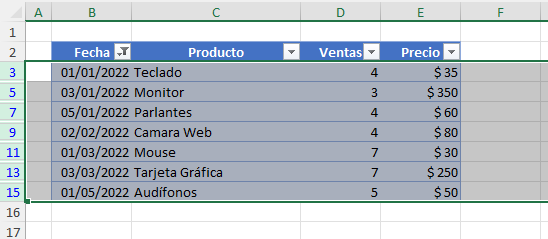
Formato Condicional y Filtro
Puede utilizar Formato condicional y Filtro para seleccionar una de cada dos filas.
- Resalte las celdas cuyas filas desea seleccionar. En la cinta de opciones, vaya a Inicio > Celdas > Formato condicional.
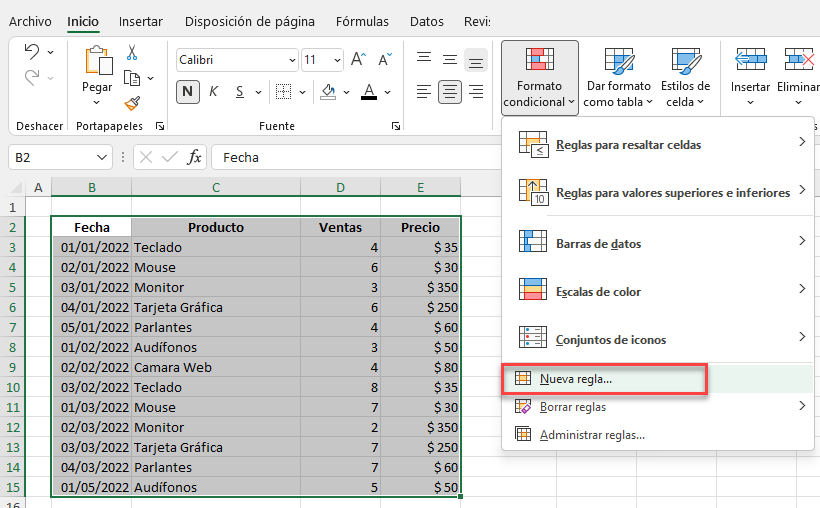
- Seleccione (1) Usar una fórmula para determinar qué celdas formatear y luego (2) introduzca la fórmula:
=RESIDUO(FILA();2)=0Luego (3) haz clic en Formato..
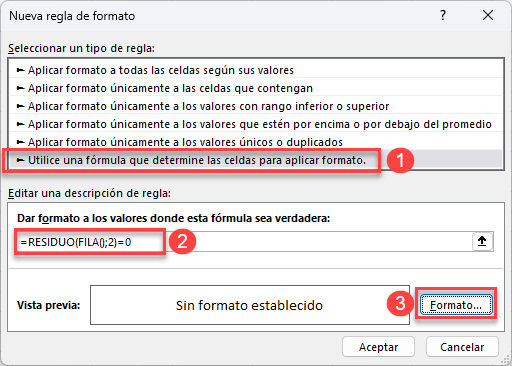
- La función FILA devuelve el número de fila de la celda.
- La función RESIDUO, aquí, comprueba si un número es par o impar devolviendo el resto de la fórmula FILA dividido por 2.
- En la pestaña Relleno, selecciona el color para dar formato a cada fila alternativa y haz clic en Aceptar.
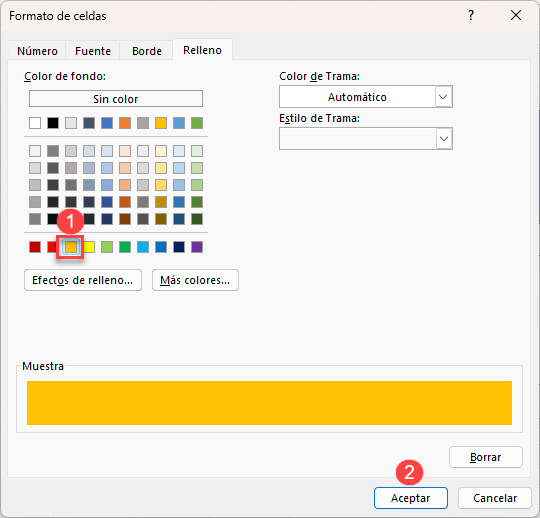
- Vuelva a hacer clic en Aceptar para aplicar el formato a la hoja de cálculo.
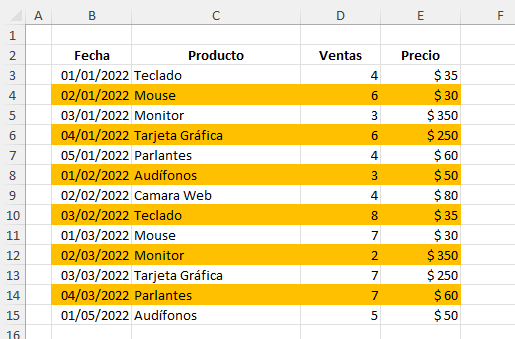
- Al igual que con Formato como tabla, ahora puede Filtrar por color para seleccionar cada fila alternativa.
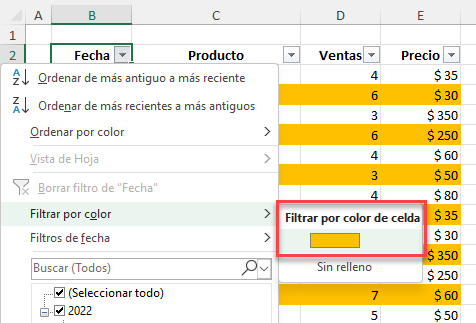
Se muestran todas las filas con las celdas amarillas.
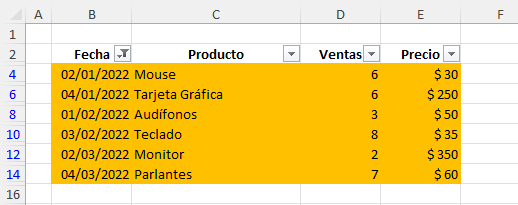
Seleccionar Cada Dos Filas en Google Sheets
Al igual que en Excel, puedes seleccionar una de cada dos filas de una hoja de Google Sheet seleccionando la primera fila y, a continuación, manteniendo pulsada la tecla CTRL, seleccionando cada una de las filas siguientes.
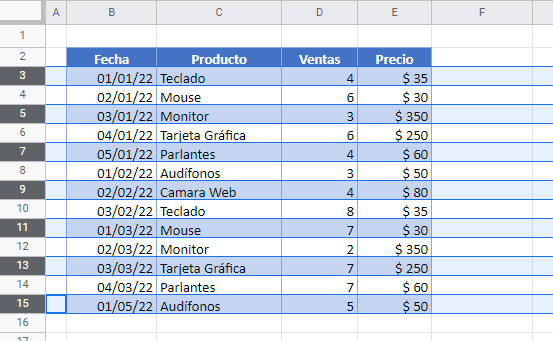
También puede utilizar el formato condicional y el filtrado para seleccionar una de cada dos filas.
- Resalte las celdas cuyas filas desea seleccionar. En el menú, seleccione Formato > Formato condicional.
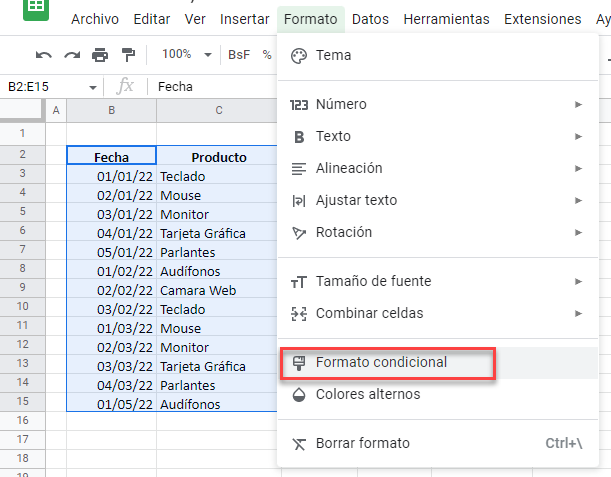
- Seleccione (1) Fórmula personalizada es en la lista Dar Formato a celdas si… y a continuación (2) escriba la siguiente fórmula:
=RESIDUO(FILA();2)=0A continuación (3) seleccione el color con el que desea formatear todas las demás filas de la selección.
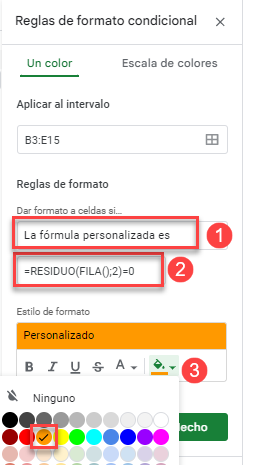
- Haga clic en Hecho para formatear la hoja.
- A continuación, cree un filtro para filtrar las filas por color.
En el Menú, seleccione Datos > Crear un filtro.
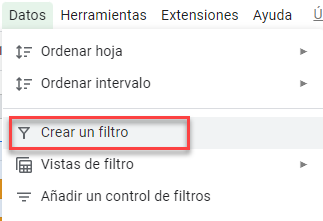
- En la lista desplegable de filtros situada en la parte superior de una de las columnas, seleccione Filtro por color > Color de relleno y, a continuación, seleccione el color por el que desea filtrar.
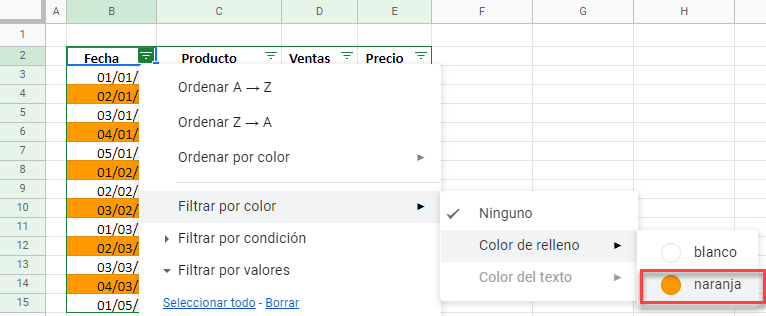
Ahora se muestran solo las filas de color naranja (pares).
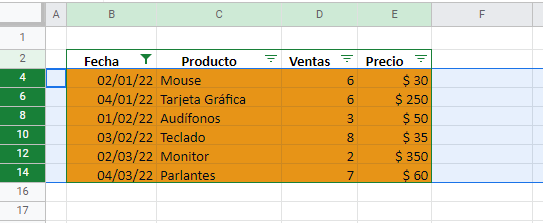
Véase también: Cómo mostrar datos con filas en bandas

